NVIDIA는 휴머노이드 로봇 개발을 가속화하기 위해 새로운 서비스, 모델 및 컴퓨팅 플랫폼을 출시합니다.
기술의 급속한 발전은 휴머노이드 로봇을 형태의 '의인화'에서 기능의 실용성으로 점차 변화시켜 제품 상용화와 시장 확대를 가속화하고 있습니다. NVIDIA는 특히 휴머노이드 로봇 분야에서 인공지능과 로봇공학 기술을 적극적으로 연구하고 개발해 왔습니다. NVIDIA는 NVIDIA Isaac 및 NVIDIA Jetson과 같은 플랫폼을 통해 전 세계적으로 휴머노이드 로봇의 개발과 혁신을 가속화하기 위해 노력하고 있습니다. 전 세계적으로 휴머노이드 로봇의 개발을 가속화하기 위해 NVIDIA는 SIGGRAPH 2024에서 글로벌 로봇 제조업체, AI 모델 개발자 및 소프트웨어 제조업체가 차세대 휴머노이드 로봇을 개발, 교육 및 구축할 수 있는 일련의 서비스, 모델 및 컴퓨팅 플랫폼을 공식 발표했습니다. .

전체 제품군에는 로봇 시뮬레이션 및 학습을 위한 새로운 NVIDIA NIM™ 마이크로서비스 및 프레임워크, 다단계 로봇 워크로드 실행을 위한 NVIDIA OSMO 오케스트레이션 서비스, 개발을 가능하게 하는 AI 및 시뮬레이션 지원 원격 작업 워크플로우가 포함되어 있습니다. 로봇 훈련을 위한 시연 데이터.
훈련 및 시뮬레이션 워크플로 단순화, 배포 및 개발 주기 단축
NVIDIA NIM(NVIDIA Inference Manager)은 AI 모델의 추론 프로세스를 관리하고 최적화하기 위해 NVIDIA에서 제공하는 도구입니다. NIM은 개발자와 기업이 AI 추론 애플리케이션을 보다 효율적으로 배포, 확장 및 유지 관리할 수 있도록 설계되었습니다.
개발자가 제품 개발을 가속화할 수 있도록 NVIDIA는 NIM 마이크로서비스에서 NVIDIA 추론 소프트웨어로 구동되는 사전 구축된 컨테이너를 제공하여 개발자가 배포 시간을 몇 주에서 몇 분으로 단축할 수 있도록 합니다. 로봇공학 전문가들은 두 가지 새로운 AI 마이크로서비스를 통해 NVIDIA Omniverse™ 플랫폼에 구축된 로봇공학 시뮬레이션 참조 애플리케이션인 NVIDIA Isaac Sim™m에서 생성 물리학 AI 시뮬레이션 워크플로우를 향상시킬 수 있습니다.
또한 MimicGen NIM은 Apple Vision Pro와 같은 공간 컴퓨팅 장치에서 기록한 원격 작동 데이터를 기반으로 합성 모션 데이터를 생성할 수 있습니다. RobocasaNIM은 3D 세계의 개발 및 협업을 위한 범용 프레임워크인 OpenUSD에서 로봇 작업과 시뮬레이션 지원 환경을 생성합니다.
현재 사용 가능한 NVIDIA OSMO는 사용자가 온프레미스든 클라우드든 분산 컴퓨팅 리소스 전반에 걸쳐 복잡한 로봇 공학 개발 워크플로우를 조정하고 확장할 수 있게 해주는 클라우드 기반 관리형 서비스입니다.
OSMO는 로봇 교육 및 시뮬레이션 워크플로를 크게 단순화하여 배포 및 개발 주기를 몇 달에서 일주일 이내로 단축합니다. 사용자는 휴머노이드 로봇, 자율 이동 로봇, 산업용 매니퓰레이터의 합성 데이터 생성, 모델 훈련, 강화 학습, 대규모 Software-in-the-Loop 테스트 등 다양한 작업을 시각적으로 관리할 수 있습니다.
찾는 것은 어렵지 않습니다.
실제 데이터와 합성 데이터를 활용하여 시간과 비용을 절약하세요
휴머노이드 로봇의 기본 모델을 훈련하려면 많은 양의 데이터가 필요합니다. 원격 작업은 인간의 데모 데이터를 얻는 한 가지 방법이지만 프로세스가 점점 더 비싸지고 길어지고 있습니다.
SIGGRAPH 컴퓨터 그래픽 컨퍼런스에서 시연된 NVIDIA Al 및 Omniverse 원격 작업 참조 워크플로우를 통해 연구원과 AI 개발자는 원격으로 캡처한 극소수의 인간 시연에서 대량의 합성 동작 및 인식 데이터를 생성할 수 있습니다.
먼저 개발자는 Apple Vision pro를 사용하여 소수의 원격 작동 시연을 캡처한 다음 NVIDIA lsaac Sim에서 이러한 녹음을 시뮬레이션하고 MimicGen NIM을 사용하여 녹음을 기반으로 합성 데이터 세트를 생성했습니다.
개발자는 실제 데이터와 합성 데이터를 사용하여 Proiect GROOT 휴머노이드 로봇 기본 모델을 훈련시켜 시간을 절약하고 비용을 절감할 수 있습니다. 그런 다음 로봇 학습 프레임워크인 Isaac Lab에서 Robocasa NIM을 사용하여 경험을 생성하고 로봇 모델을 재교육할 수 있습니다. 전체 워크플로우 전반에 걸쳐 NVIDIAOSMO는 컴퓨팅 작업을 다양한 리소스에 원활하게 할당하여 개발자가 몇 주 동안 소요되는 관리 작업량을 절약합니다.
종합 로봇 플랫폼 회사인 푸리에(Fourier)는 시뮬레이션 기술을 사용하여 훈련 데이터를 종합적으로 생성하는 이점을 알고 있습니다.
Fourier Alex Gu는 휴머노이드 로봇의 개발은 매우 복잡하며 이 작업에는 현실 세계에서 많은 양의 실제 데이터를 지루하게 수집해야 한다고 말했습니다. NVIDIA의 새로운 시뮬레이션 및 생성 AI 개발자 도구는 모델 개발 워크플로우를 안내하고 가속화하는 데 도움이 될 것입니다.
개발자의 기술 액세스 채널 확장 및 휴머노이드 로봇 개발 단순화
NVIDIA는 휴머노이드 로봇 개발을 단순화하기 위한 세 가지 컴퓨팅 플랫폼을 제공합니다. 즉, 훈련 모델용 NVIDIA AI 슈퍼컴퓨터, 로봇 활성화를 위해 0mniverse에 구축된 NVIDIA lsaac Sim 시뮬레이션된 세계에서 완성되었으며, 모델을 실행하는 데 사용되는 NVIDIA Jetson™ Thor 휴머노이드 로봇 컴퓨터가 있습니다. 개발자는 특정 요구 사항에 따라 전체 플랫폼 또는 플랫폼의 일부에 액세스하고 사용할 수 있습니다.
새로운 NVIDIA 휴머노이드 로봇 개발자 프로그램을 통해 개발자는 이러한 새로운 제품은 물론 NVIDIA lsaac Sim, NVIDIA lsaac Lab, Jetson Thor 및 Project GR00T 범용 휴머노이드 로봇 기본 모델의 새 버전에 조기 액세스할 수 있습니다.
얼리 액세스 프로그램에 가장 먼저 참여하는 회사는 1x, Boston Dynamics, ByteDance Research, FieldAl, Figure, Fourier, Galaxy General, Zhuji Dynamics, Mentee, Neura Robotics, Star Dynamics 및 Skild Al입니다.
Boston Dynamics의 Aaron Saunders는 다음과 같이 말했습니다. “Boston Dynamics와 NVIDIA는 로봇 공학 기술을 발전시키는 데 오랫동안 긴밀한 협력 관계를 유지해 왔습니다. 우리는 이 작업의 결과가 업계 전반에 걸쳐 33가지 개발을 가속화하는 것을 보게 되어 매우 기쁩니다. 현재 개발자는 NVIDIA 휴머노이드 로봇 개발자 프로그램에 참여하여 NVIDIA OSMO 및 lsaac Lab에 액세스할 수 있으며 곧 NVIDIA NIM 마이크로서비스에 액세스할 수 있게 됩니다. 위 분야에서의 적용은 인공 지능, 기계 학습 및 로봇 공학의 발전으로 더욱 광범위하고 심층적으로 이루어질 것이며, 휴머노이드 로봇의 기능과 적용 범위는 계속해서 확장될 것입니다. AI의 한 단계는 로봇공학이며, 가장 흥미로운 발전 중 하나는 휴머노이드 로봇입니다.NVIDIA는 전체 NVIDIA Robotics 스택을 발전시켜 전 세계 휴머노이드 로봇 개발자 및 기업에 대한 액세스를 개방하고 필요에 맞는 플랫폼, 가속 라이브러리 및 AI 모델에 대한 액세스를 제공하고 있습니다.
위 내용은 NVIDIA는 휴머노이드 로봇 개발을 가속화하기 위해 새로운 서비스, 모델 및 컴퓨팅 플랫폼을 출시합니다.의 상세 내용입니다. 자세한 내용은 PHP 중국어 웹사이트의 기타 관련 기사를 참조하세요!

핫 AI 도구

Undresser.AI Undress
사실적인 누드 사진을 만들기 위한 AI 기반 앱

AI Clothes Remover
사진에서 옷을 제거하는 온라인 AI 도구입니다.

Undress AI Tool
무료로 이미지를 벗다

Clothoff.io
AI 옷 제거제

Video Face Swap
완전히 무료인 AI 얼굴 교환 도구를 사용하여 모든 비디오의 얼굴을 쉽게 바꾸세요!

인기 기사

뜨거운 도구

메모장++7.3.1
사용하기 쉬운 무료 코드 편집기

SublimeText3 중국어 버전
중국어 버전, 사용하기 매우 쉽습니다.

스튜디오 13.0.1 보내기
강력한 PHP 통합 개발 환경

드림위버 CS6
시각적 웹 개발 도구

SublimeText3 Mac 버전
신 수준의 코드 편집 소프트웨어(SublimeText3)
 NVIDIA 그래픽 카드 화면 녹화 단축키를 사용할 수 없는 문제를 해결하는 방법은 무엇입니까?
Mar 13, 2024 pm 03:52 PM
NVIDIA 그래픽 카드 화면 녹화 단축키를 사용할 수 없는 문제를 해결하는 방법은 무엇입니까?
Mar 13, 2024 pm 03:52 PM
NVIDIA 그래픽 카드에는 자체 화면 녹화 기능이 있는데, 사용자는 바로가기 키를 사용하여 바탕화면이나 게임 화면을 직접 녹화할 수 있습니다. 그런데 일부 사용자는 바로가기 키를 사용할 수 없다고 보고했습니다. 이제 이 사이트에서 N 카드 화면 녹화 단축키가 응답하지 않는 문제에 대해 사용자에게 자세히 소개하겠습니다. NVIDIA 화면 녹화 단축키가 응답하지 않는 문제 분석 방법 1, 자동 녹화 1. 자동 녹화 및 즉시 재생 모드 플레이어는 이를 자동 녹화 모드로 간주할 수 있습니다. 먼저 NVIDIA GeForce Experience를 엽니다. 2. Alt+Z 키로 소프트웨어 메뉴를 호출한 후 Instant Replay 아래의 열기 버튼을 클릭하여 녹음을 시작하거나 Alt+Shift+F10 단축키를 사용하여 녹음을 시작합니다.
 Win11에서 마우스 오른쪽 버튼을 클릭할 때 NVIDIA 제어판 문제를 해결하는 방법은 무엇입니까?
Feb 20, 2024 am 10:20 AM
Win11에서 마우스 오른쪽 버튼을 클릭할 때 NVIDIA 제어판 문제를 해결하는 방법은 무엇입니까?
Feb 20, 2024 am 10:20 AM
Win11에서 마우스 오른쪽 버튼을 클릭할 때 NVIDIA 제어판 문제를 해결하는 방법은 무엇입니까? 많은 사용자가 컴퓨터를 사용할 때 NVIDIA 제어판을 열어야 하는 경우가 많지만, 많은 사용자가 NVIDIA 제어판을 찾을 수 없다는 사실을 알게 됩니다. 그렇다면 어떻게 해야 할까요? 이 사이트에서는 Win11 마우스 오른쪽 버튼 클릭 시 NVIDIA 제어판이 없는 문제에 대한 해결책을 사용자에게 주의 깊게 소개합니다. nvidia 제어판이 없는 Win11 마우스 오른쪽 버튼 클릭에 대한 해결 방법 1. 키보드에서 Windows+R을 눌러 새 실행 상자를 열고 컨트롤을 입력합니다. 오른쪽 상단의 보기 기준: 아래에서 큰 아이콘을 선택합니다. NVIDIA 제어판을 열고 데스크탑 옵션 위로 마우스를 가져가서 확인하세요.
 OneXGPU 2의 AMD Radeon RX 7800M은 Nvidia RTX 4070 노트북 GPU보다 성능이 뛰어납니다.
Sep 09, 2024 am 06:35 AM
OneXGPU 2의 AMD Radeon RX 7800M은 Nvidia RTX 4070 노트북 GPU보다 성능이 뛰어납니다.
Sep 09, 2024 am 06:35 AM
OneXGPU 2는 AMD조차 아직 발표하지 않은 GPU인 Radeon RX 7800M을 탑재한 최초의 eGPU입니다. 외장 그래픽 카드 솔루션 제조업체인 One-Netbook에서 밝힌 바와 같이 새로운 AMD GPU는 RDNA 3 아키텍처를 기반으로 하며 Navi
 Cyberpunk 2077은 새로운 최적화된 경로 추적 모드로 최대 40%의 성능 향상을 보여줍니다.
Aug 10, 2024 pm 09:45 PM
Cyberpunk 2077은 새로운 최적화된 경로 추적 모드로 최대 40%의 성능 향상을 보여줍니다.
Aug 10, 2024 pm 09:45 PM
Cyberpunk 2077의 뛰어난 기능 중 하나는 경로 추적이지만 성능에 큰 타격을 줄 수 있습니다. RTX 4080(Amazon에서 Gigabyte AERO OC 현재 $949.99)과 같이 합리적인 성능의 그래픽 카드를 갖춘 시스템조차도 안정적인 그래픽 카드를 제공하는 데 어려움을 겪고 있습니다.
 중국 본토, 홍콩, 마카오 시장을 위한 독점 버전: NVIDIA는 곧 RTX 4090D 그래픽 카드를 출시할 예정입니다.
Dec 01, 2023 am 11:34 AM
중국 본토, 홍콩, 마카오 시장을 위한 독점 버전: NVIDIA는 곧 RTX 4090D 그래픽 카드를 출시할 예정입니다.
Dec 01, 2023 am 11:34 AM
11월 16일, NVIDIA는 현지 생산 및 판매 금지에 대처하기 위해 중국 본토, 홍콩, 마카오용으로 특별히 설계된 그래픽 카드 RTX4090D의 새 버전을 적극적으로 개발하고 있습니다. 이 특별판 그래픽 카드는 현지 시장의 특정 요구 사항과 규정에 맞게 다양한 고유 기능과 디자인 조정을 제공합니다. 이 그래픽 카드는 2024년 용의 해를 의미하므로 이름에 "Dragon"을 의미하는 "D"가 추가됩니다. 업계 소식통에 따르면 이 RTX4090D는 AD102-라는 번호가 붙은 원래 RTX4090과 다른 GPU 코어를 사용합니다. 250. 이 숫자는 RTX4090의 AD102-300/301에 비해 수치적으로 더 낮게 나타나며, 이는 성능 저하 가능성을 나타냅니다. N.V.
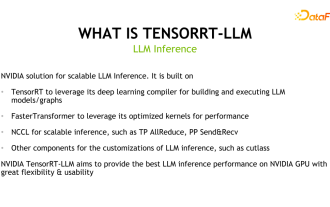 NVIDIA 대규모 모델 추론 프레임워크 살펴보기: TensorRT-LLM
Feb 01, 2024 pm 05:24 PM
NVIDIA 대규모 모델 추론 프레임워크 살펴보기: TensorRT-LLM
Feb 01, 2024 pm 05:24 PM
1. TensorRT-LLM의 제품 포지셔닝 TensorRT-LLM은 NVIDIA에서 LLM(대형 언어 모델)을 위해 개발한 확장 가능한 추론 솔루션입니다. TensorRT 딥 러닝 컴파일 프레임워크를 기반으로 계산 그래프를 구축, 컴파일 및 실행하고 FastTransformer의 효율적인 커널 구현을 활용합니다. 또한 장치 간 통신에는 NCCL을 활용합니다. 개발자는 커틀라스를 기반으로 한 맞춤형 GEMM을 개발하는 등 기술 개발 및 수요 차이를 기반으로 특정 요구 사항을 충족하도록 운영자를 맞춤화할 수 있습니다. TensorRT-LLM은 고성능을 제공하고 실용성을 지속적으로 개선하기 위해 노력하는 NVIDIA의 공식 추론 솔루션입니다. 텐서RT-LL
 NVIDIA 제어판에서 기본 그래픽 프로세서는 어디에 있습니까? - NVIDIA 제어판에서 기본 그래픽 프로세서 위치 소개
Mar 04, 2024 pm 01:50 PM
NVIDIA 제어판에서 기본 그래픽 프로세서는 어디에 있습니까? - NVIDIA 제어판에서 기본 그래픽 프로세서 위치 소개
Mar 04, 2024 pm 01:50 PM
여러분, 엔비디아 제어판의 선호하는 그래픽 프로세서 위치를 아시나요? 오늘은 엔비디아 제어판의 선호하는 그래픽 프로세서 위치를 소개해드리겠습니다. 관심 있으신 분들은 에디터와 함께 구경해보시길 바랍니다. 그것은 당신을 도울 수 있습니다. 1. 바탕 화면의 빈 공간을 마우스 오른쪽 버튼으로 클릭하고 "Nvidia 제어판"을 열어야 합니다(그림 참조). 2. 그런 다음 왼쪽의 "3D 설정"에서 "3D 설정 관리"로 들어갑니다(그림 참조). 3. 진입 후 오른쪽에 "기본 그래픽 프로세서"가 표시됩니다(그림 참조).
 NVIDIA에 연결할 수 없는 문제를 해결하는 방법
Dec 06, 2023 pm 03:18 PM
NVIDIA에 연결할 수 없는 문제를 해결하는 방법
Dec 06, 2023 pm 03:18 PM
NVIDIA에 연결할 수 없는 경우 해결 방법: 1. 네트워크 연결을 확인합니다. 3. 프록시 설정을 확인합니다. 5. NVIDIA 서버 상태를 확인합니다. 7. 다시 시작 NVIDIA의 네트워크 서비스를 시작합니다. 자세한 소개: 1. 네트워크 연결을 확인하여 컴퓨터가 인터넷에 정상적으로 연결되어 있는지 확인하세요. 라우터를 다시 시작하거나 네트워크 설정을 조정하여 NVIDIA 서비스에 연결할 수 있는지 확인하세요. , 방화벽이 컴퓨터 등을 차단할 수 있습니다.






